Einer der ersten Schritte, die direkt nach der Anmeldung bei Amazon vorgenommen werden sollte, ist die Anbindung von einem Rechnungssystem. Ein Rechnungssystem ist beim Verkauf auf Amazon nahezu unverzichtbar.
In diesem Beitrag erfahren Sie, welchen Nutzen ein Rechnungsprogramm für Sie als Amazon Seller hat, wie Sie mit dem Rechnungstool Easybill* Ihren Rechnungsversand automatisieren und Ihre Buchhaltung vereinfachen können und welche weiteren Funktionen von diesem Tool Sie nutzen können, um Ihr Business nach vorne zu bringen.
Warum ist Easybill so gut für Amazon FBA Seller geeignet?
Wir können Easybill aus vollster Überzeugung empfehlen.
- Top Kundenservice – Der kostenlose Kundenservice antwortet in kurzer Zeit und ist sogar bei der Einrichtung behilflich.
- Immer aktuell – Auch kommen regelmäßig neue Features hinzu, damit man immer auf dem aktuellsten Stand bleibt.
- Vielseitig einsetzbar – Dieses Tool kann außerdem an fast alle Marktplätze und Shopsysteme angebunden werden. Somit hat man, wenn man neben Amazon auch auf anderen Marktplätzen und einem eigenen Onlineshop verkauft, ein zentrales Rechnungtool für alles!
Wenn Sie wollen, können Sie Easybill 30 Tage kostenlos testen! Hier geht’s zur Anmeldung*.
Wozu braucht man als Amazon FBA Seller überhaupt ein Rechnungsprogramm?
Die drei wichtigsten Funktionen eines Rechnungstools mit Amazon Anbindung sind:
1. Rechnungen nach jedem Kauf automatisch erstellen und verschicken lassen
Nach jedem Verkauf über Amazon erstellt das Rechnungstool Easybill* automatisch eine Rechnung mit fortlaufender Rechnungsnummer. Die Rechnungen können mit einem Layout angepasst werden (also z.B. mit Ihrem Logo, Slogan usw. versehen werden).
Die Rechnungen werden anschließend automatisch per Mail an den Käufer geschickt.
Direkt nach dem Kauf erhält der Käufer damit eine Rechnung von Ihnen.
2. Buchhaltung ordnungsgemäß führen und Buchhaltungsaufwand reduzieren
Ein weiterer sehr wichtiger Grund: Dank dem Rechnungstool Easybill* können Sie nicht nur Ihre Rechnungen ordnungsgemäß erstellen, sondern auch viel Zeit und Geld im Rahmen Ihrer Amazon FBA Buchhaltung sparen. Die Rechnungen können über die DATEV Schnittstelle nämlich aus Easybill exportiert und direkt an den Steuerberater übergeben werden. Allein aus diesem Grund ist die Nutzung eines Rechnungstools mit Datev Export für uns unverzichtbar!
3. Die Zahl der Produktrezensionen und Verkäuferbewertungen erhöhen
Auch wenn Amazon sogar den Betreff “Aufforderung zur Bewertung” im Amazon Nachrichtensystem voreingestellt zur Wahl anbietet, ist diese rein rechtlich in Deutschland untersagt! Da keine ausdrückliche Einverständniserklärung vorliegt, darf der Kunde auch nur dann kontaktiert werden, wenn ein mit dem Kaufvertrag zusammenhängender Grund vorliegt (Eben z.B. um eine Rechnung zuzuschicken).
Eine Kontaktaufnahme, um nach einer Rezension zu fragen oder sonst zu kommunizieren, ist dagegen nicht zulässig und abmahnbar.
Warum bietet Amazon diese Funktion dann überhaupt an? In den USA beispielsweise ist diese Praxis gang und gäbe. Amazon hat hier womöglich die Plattform einfach ins Deutsche übersetzt.
Die einzige Möglichkeit, um direkt nach dem Kauf mit dem Kunden zu kommunizieren, geht daher aktuell über die E-Mail mit der die Rechnung verschickt wird, sowie über den Rechnungstext. In der E-Mail und auf der Rechnung können Sie demnach:
- sich für den Kauf bedanken
- sich und Ihr Unternehmen kurz vorstellen
- bei Zufriedenheit um Abgabe einer Rezension bitten
- bei Unzufriedenheit um Kontaktaufnahme per Telefon/E-Mail bitten.
Folgendes dürfen Sie ausdrücklich nicht:
- um Abgabe einer positiven (oder auch Entfernung einer negativen) Rezension bitten (Diese Vorgehensweise verstößt gegen die Amazon Richtlinien)
- einen Link einfügen oder noch schlimmer: Ihren eigenen Shop verlinken bzw. in sonst einer Weise dazu auffordern den Marktplatz Amazon zu umgehen.
Insgesamt ist diese Methode eine sehr gute Möglichkeit, um die Zahl der Produktrezensionen und Verkäuferbewertungen zu erhöhen, da sich doch viele Käufer direkt melden und einem bei Problemen die Chance geben, diese zu lösen und einen guten Kundenservice zu beweisen. Wie Sie Ihren eigenen Text in die E-Mail und die Rechnung einbauen, erfahren Sie später.
Was ist Bestandteil einer Amazon FBA Rechnung?
Folgende Angaben müssen in jeder Rechnung enthalten sein:
- Ihr vollständiger Name und Anschrift
- Steuernummer oder Umsatzsteuer-ID
- Ausstellungsdatum
- fortlaufende Rechnungsnummer
- Menge und Art der gelieferten Gegenstände
- Zeitpunkt der Lieferung
- Nettobetrag, Steuersatz und Steuerbetrag
Easybill Anmeldung, Amazon Anbindung, Einrichtung und Einstellungen Schritt für Schritt erklärt:
Wenn Sie nun Ihre Rechnungen mit Easybill automatisieren wollen, müssen Sie zunächst ein Easybill Paket auswählen. Folgende Pakete stehen zur Auswahl:
- Basic Paket – für 9,00 € pro Monat und auf 20 Kunden begrenzt (Für Amazon Seller daher nicht brauchbar)
- Plus Paket – für 19,00 € pro Monat und auf 500 Rechnungen pro Monat begrenzt
- Business Paket – für 39 € pro Monat und für bis zu 5000 Verkäufen pro Monat
Wenn Sie Interesse haben, können Sie Easybill jetzt 30 Tage kostenlos testen.*
Für Amazon Seller, die noch am Anfang stehen, ist das Plus Paket mit bis zu 500 Rechnungen pro Monat die beste Wahl.
Es kann jederzeit noch auf das größere Paket geupgradet werden.
Schritt 1: Anbindung an Amazon einrichten und aktivieren
Nachdem Sie sich für ein Paket entschieden und Zugang zum Account haben, sollten Sie als erstes die Anbindung zu Amazon einrichten.
Nachdem Sie sich bei Easybill eingeloggt haben gehen Sie zum Reiter “Apps” und öffnen dann den “Import Manager”.
Im Import Manager wählen Sie den Reiter “Einstellungen” und dann “Amazon”.
Um Ihren Amazon-Account an Easybill anzubinden, gehen Sie in den Import Manager.
- Klicken Sie in der blauen Menüleiste auf „Apps“
- Klicken Sie auf „Import Manager“
Im Import Manager
- Klicken Sie auf „Einstellungen“
- Klicken Sie auf „Amazon“
Um die zwei leeren Felder (Verkäufer ID, Token für die MWS-Authorisierung) auszufüllen und Amazon die Freigabe zu erteilen, Daten an Easybill zu übermitteln, rufen Sie den folgenden Link auf: https://developer.amazonservices.de.
In Ihrem Browser öffnet sich nun in einem separaten Tab eine Amazon-Website. Hier klicken Sie rechts außen auf „Aktivieren oder Verwalten von Amazon MWS“
Nun müssen Sie sich in Ihren Amazon-Account einloggen. Auf folgender Seite klicken Sie auf den Button „Einen Entwickler autorisieren“.
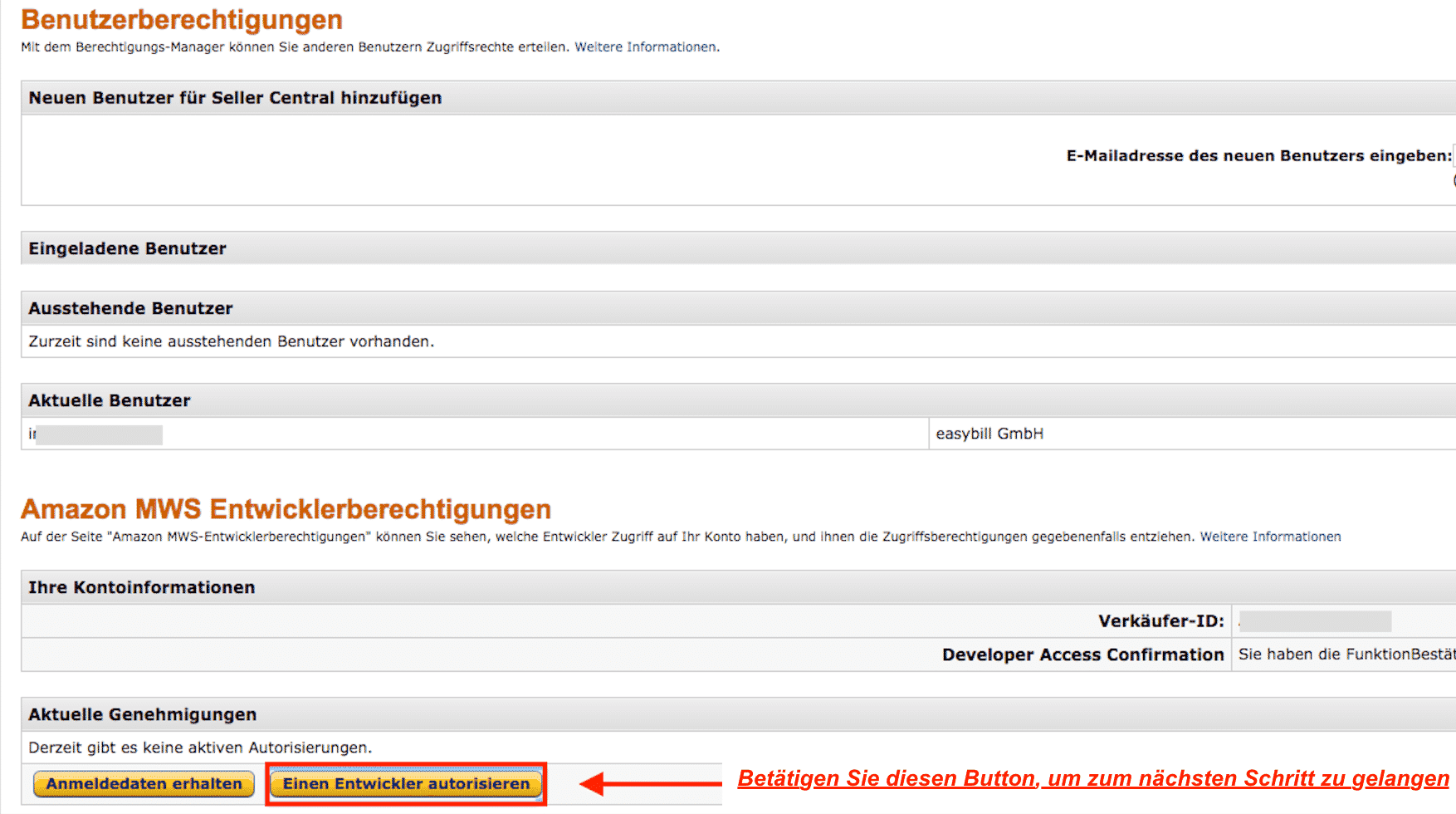
Sie werden nun zu folgender Auswahl weitergeleitet, welche Sie, wie in unten stehender Grafik beschrieben, ausfüllen. Danach klicken Sie auf „Weiter“
Nun müssen Sie noch zum einen der Amazon MWS-Lizenvereinbarungen zustimmen und zum anderen Amazon bestätigen, dass Easybill Zugriff auf Ihr Verkaufskonto erhalten soll. Danach erhalten Sie die notwendigen Daten zur Eingabe bei Easybill.
Die angezeigte Verkäufer-ID hinterlegen Sie bei Easybill in dem Feld „Verkäufer-ID (Merchant-ID)“
Von den Markplatz-IDs, die Ihnen angezeigt werden, benötigen Sie nur eine (z.B. die des deutschen Marktplatzes, welche im Feld „Marktplatz-ID (Marketplace-ID)“ bereits vorausgewählt ist). Über diese erhält Easybill alle Bestellungen, unabhängig vom europäischen Marktplatz.
Zuletzt übertragen Sie den Token für die MWS-Autorisierung in das Feld Token für die MWS-Autorisierung (Auth-Token) und klicken auf Speichern. Damit ist die Verbindung der beiden Accounts abgeschlossen.
Schritt 2: Automatischen Import von Amazon Bestellungen einstellen
- Klicken Sie im „Import Manager“ in der blauen Menüleiste auf „Einstellungen“.
- Klicken Sie auf „Amazon„.
Hier klicken Sie im linken Menü auf „Automatischer Import.“ Wählen Sie aus, zu welcher Zeit der Import erfolgen soll (Erster Import u. Zweiter Import). Ein Vorschlag ist zwischen 6:00 und 18:00 – Sie können das aber einstellen wie Sie möchten. Diese Funktion ist hauptsächlich dann entscheidend, wenn Sie z.B. selber Produkte verschicken und einen Lieferschein oder eine Rechnung in die Pakete beilegen und hierfür feste Uhrzeiten haben. Als reiner Amazon FBA Seller können Ihnen diese Uhrzeiten daher egal sein.
Hier können Sie einstellen, was alles importiert werden soll. Wir empfehlen hier die oberen drei Checkboxen: Also 1. Amazon FBA, 2. Amazon FBA Rücksendungen und 3. Bestellungen Sellercentral (FBM).
Bei einem automatischen Import werden die Rechnungen automatisch erstellt.
Sie haben nun erfolgreich Ihren Easybill Account mit Amazon verbunden und den Rechnungsimport eingestellt.
Im letzten Schritt werden wir einrichten, dass die Rechnungen automatisch per Mail an den Kunden verschickt werden. Hier haben Sie wie oben beschrieben auch die Möglichkeit um eine Rezension zu bitten und Ihre Marke hervorzuheben.
Achtung: In dem Text der E-Mail dürfen Sie keine E-Mail-Adresse, URL einer Website oder Telefonnummer angeben! Dies können Sie ausschließlich auf der Rechnung machen bzw. den Rechnungstext entsprechend bearbeiten.
Schritt 3: Automatischen E-Mail Versand einrichten
Gehen Sie zuerst wieder zum Import Manager („Apps“ => „Import Manager“). Wenn Sie bereits dort sind, dann machen Sie mit den folgenden Schritten weiter:
- Klicken Sie in der blauen Menüleiste des Import Managers auf Einstellungen.
- Klicken Sie auf Allgemeines.
Setzen Sie den Haken im Feld „Rechnung automatisch per E-Mail versenden“, dann werden die über den Import Manager erstellten Rechnungen automatisch per E-Mail versendet. Dies gilt sowohl für die automatische Rechnungserstellung bei automatischen Importen, als auch für das manuelle Anstoßen der Rechnungserstellung.
ACHTUNG: Damit die Rechnungen beim Kunden ankommen, muss die Easybill E-Mail Adresse identisch mit der bei Amazon hinterlegten sein. Nutzen Sie für Easybill also die gleiche E-Mail Adresse. Diese können Sie auch unter „Meine Firma“ => „Kontaktdaten“ ändern.
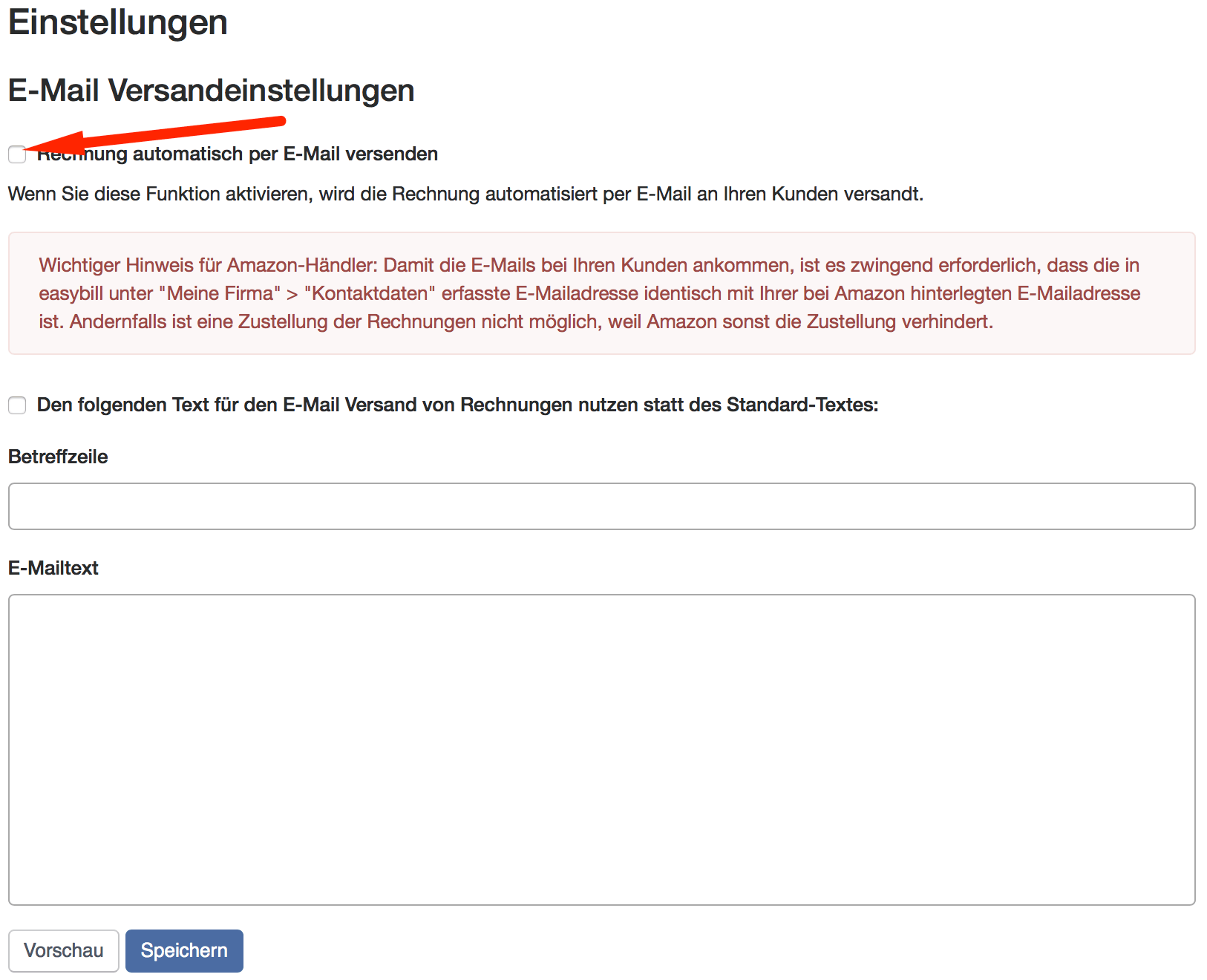
Den hier erwähnten Standardtext können Sie einsehen und bearbeiten, wenn Sie in Easybill auf den Menüpunkt „Einstellungen“ und im Anschluss auf „Dokumentenvorlagen“ klicken.
Hier wählen Sie erst die genutzte Vorlage aus (z. B. Rechnung: Standardvorlage) und klicken danach auf „E-Mail Text“, um diesen anzupassen.
Hier können Sie also wie oben beschrieben Ihren persönlichen E-Mail Text verfassen.
Sicheren Sie die Änderungen durch einen Klick auf den Speichern Button am Ende der Seite.
Fazit zum Thema Rechnungen automatisieren mit Easybill:
Mit einem Rechnungstool können Sie sich Ihren Arbeitsalltag als Amazon Seller erheblich erleichtern. Unsere Empfehlung für Amazon Seller ist hier Easybill.*
Es ist das erste Tool, welches Sie als Amazon FBA Seller integrieren sollten. Nutzen Sie die Möglichkeit der 30-tägigen kostenlosen Testphase und überzeugen Sie sich selbst von den Benefits, die das Programm für Sie hat.
Wenn Sie Fragen zu dem Tool haben, dann hinterlassen Sie uns gerne einen Kommentar!


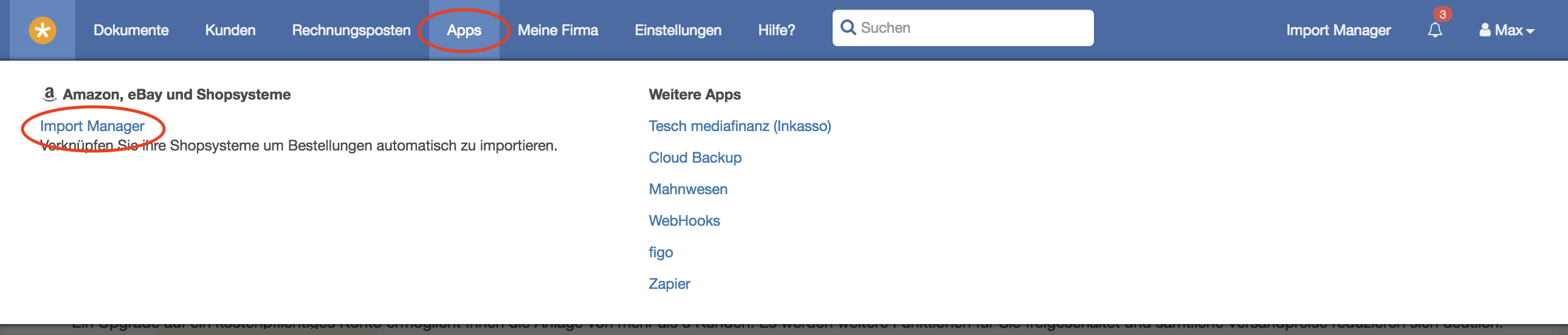
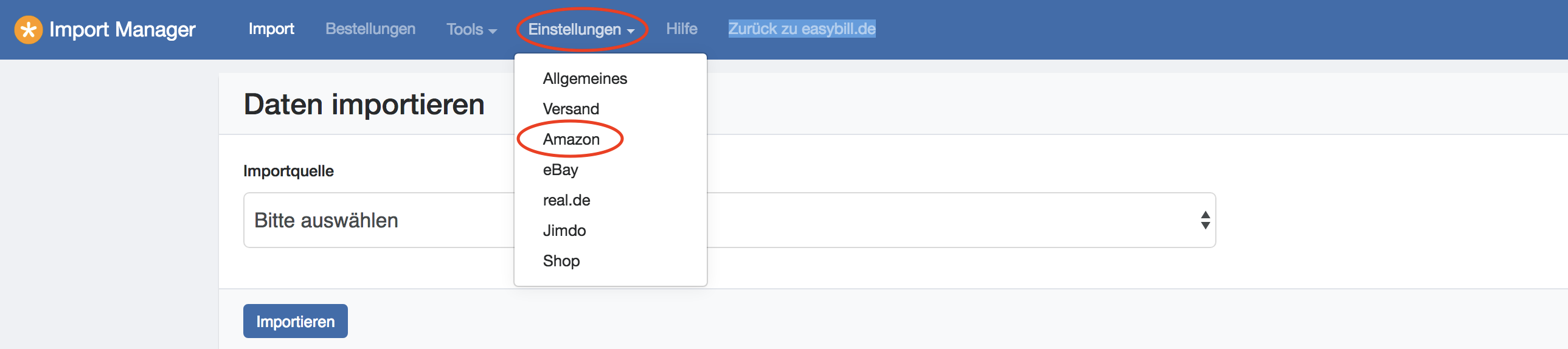
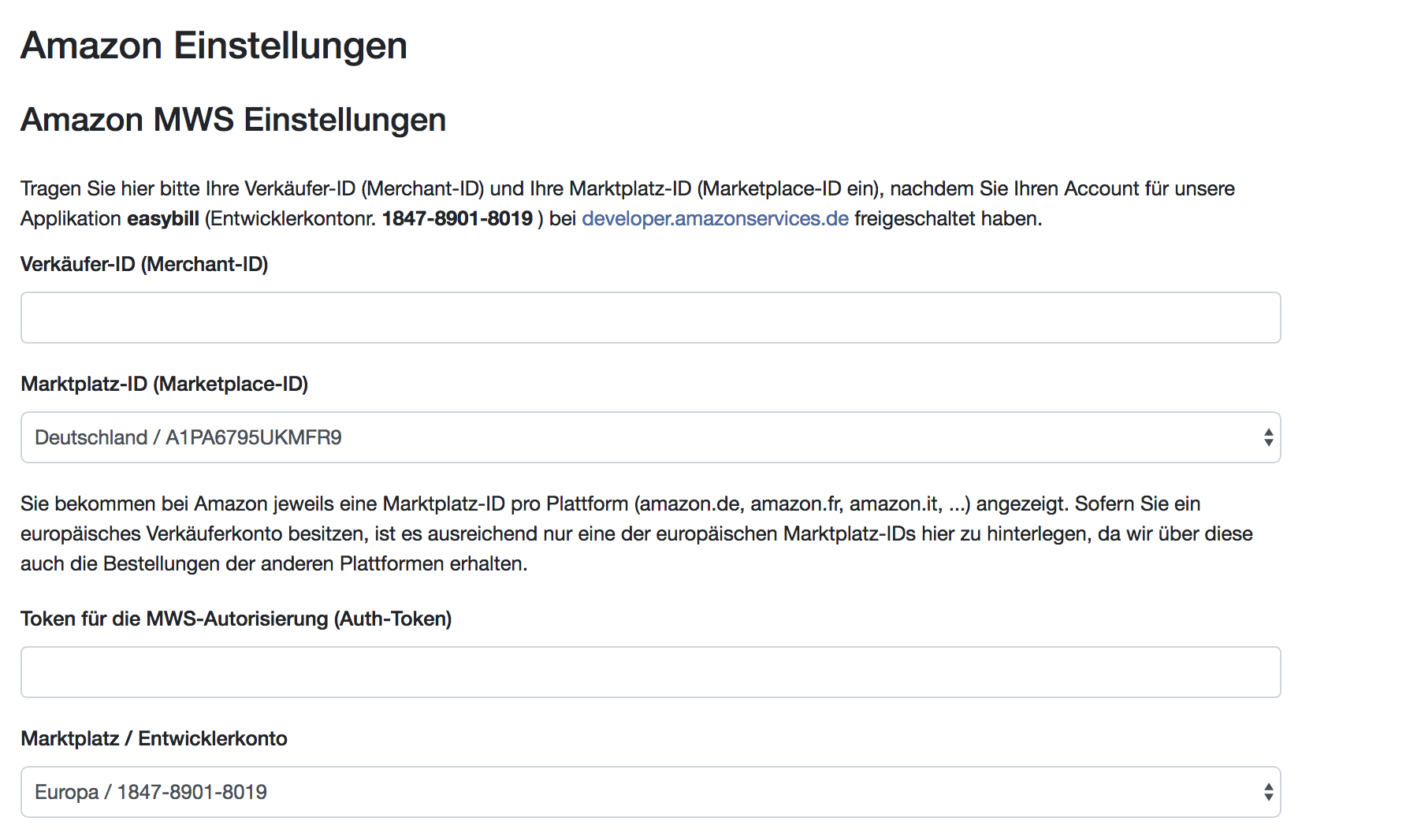

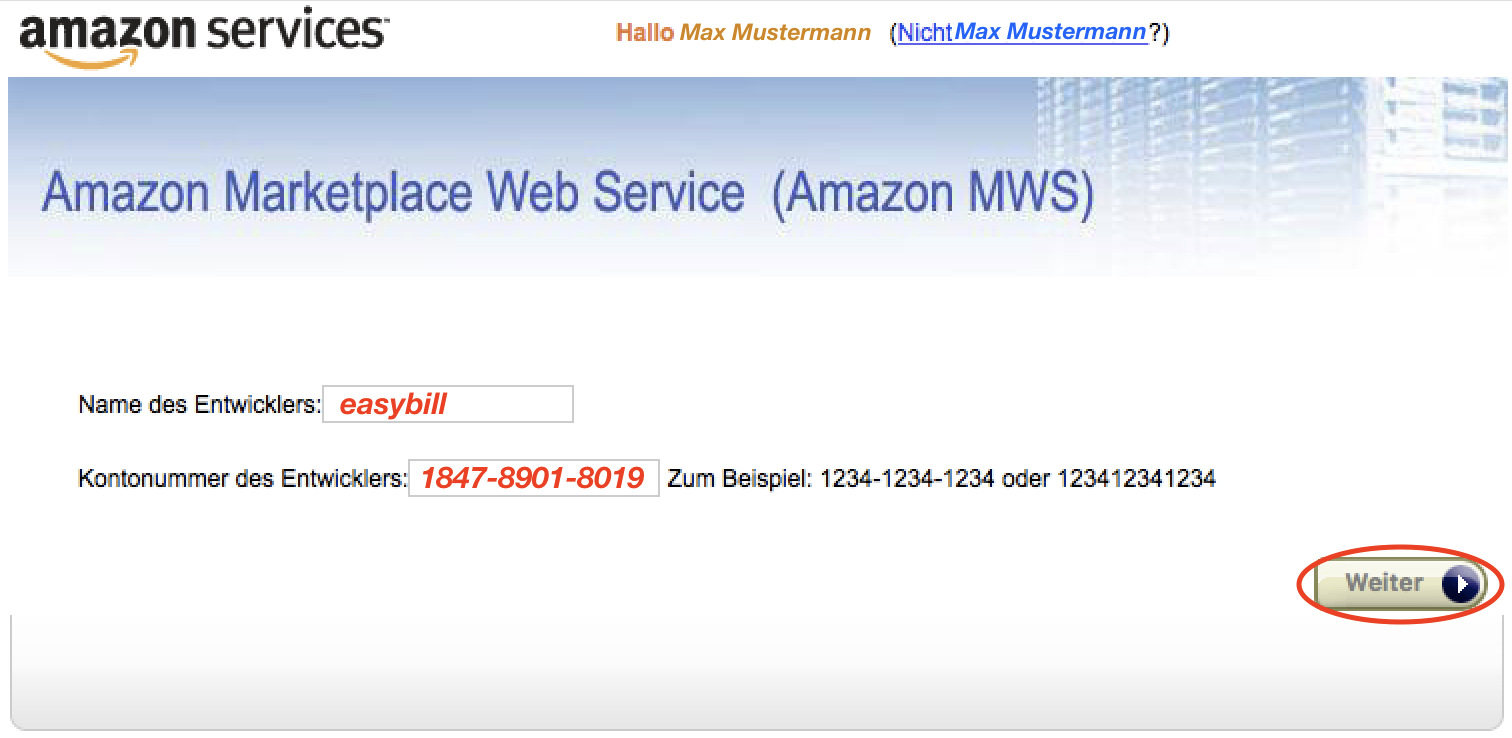
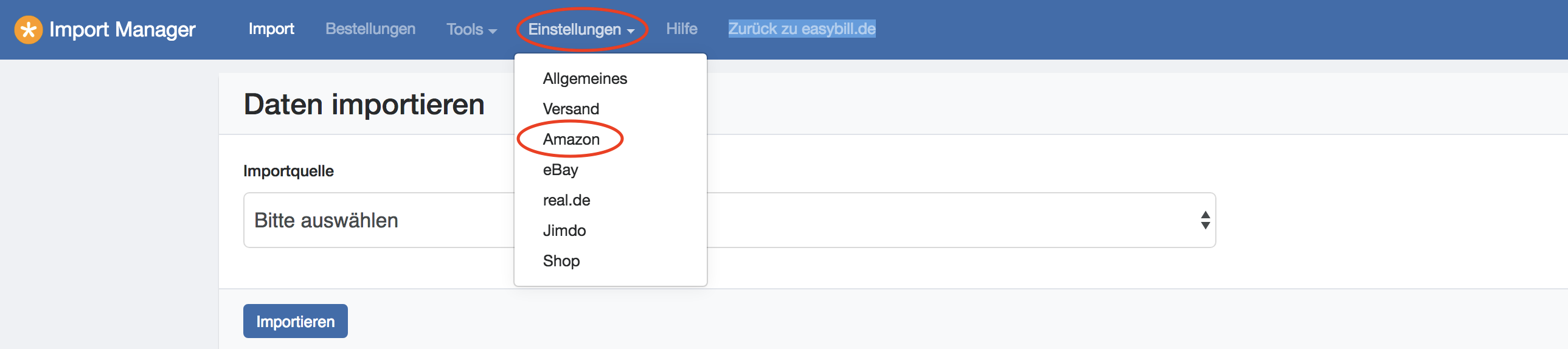

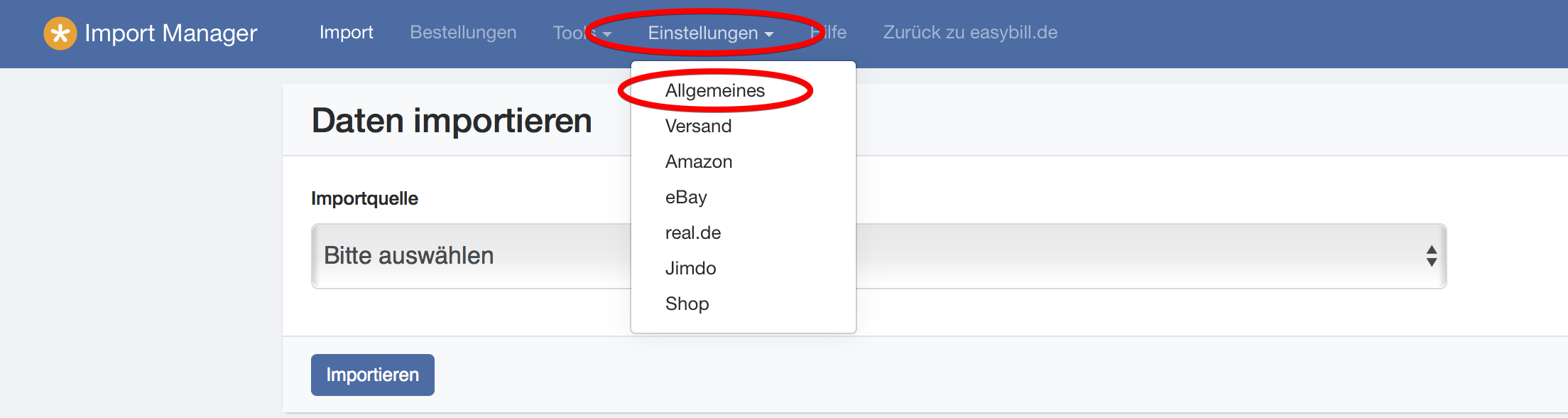
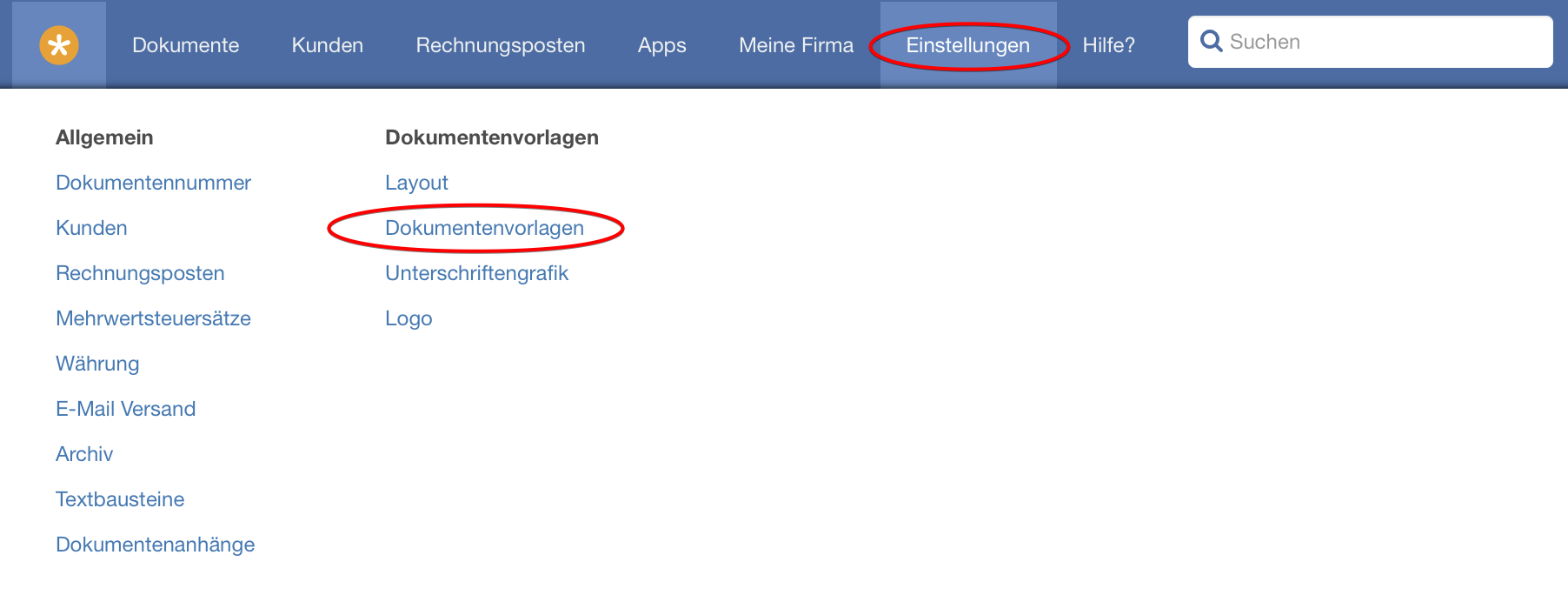
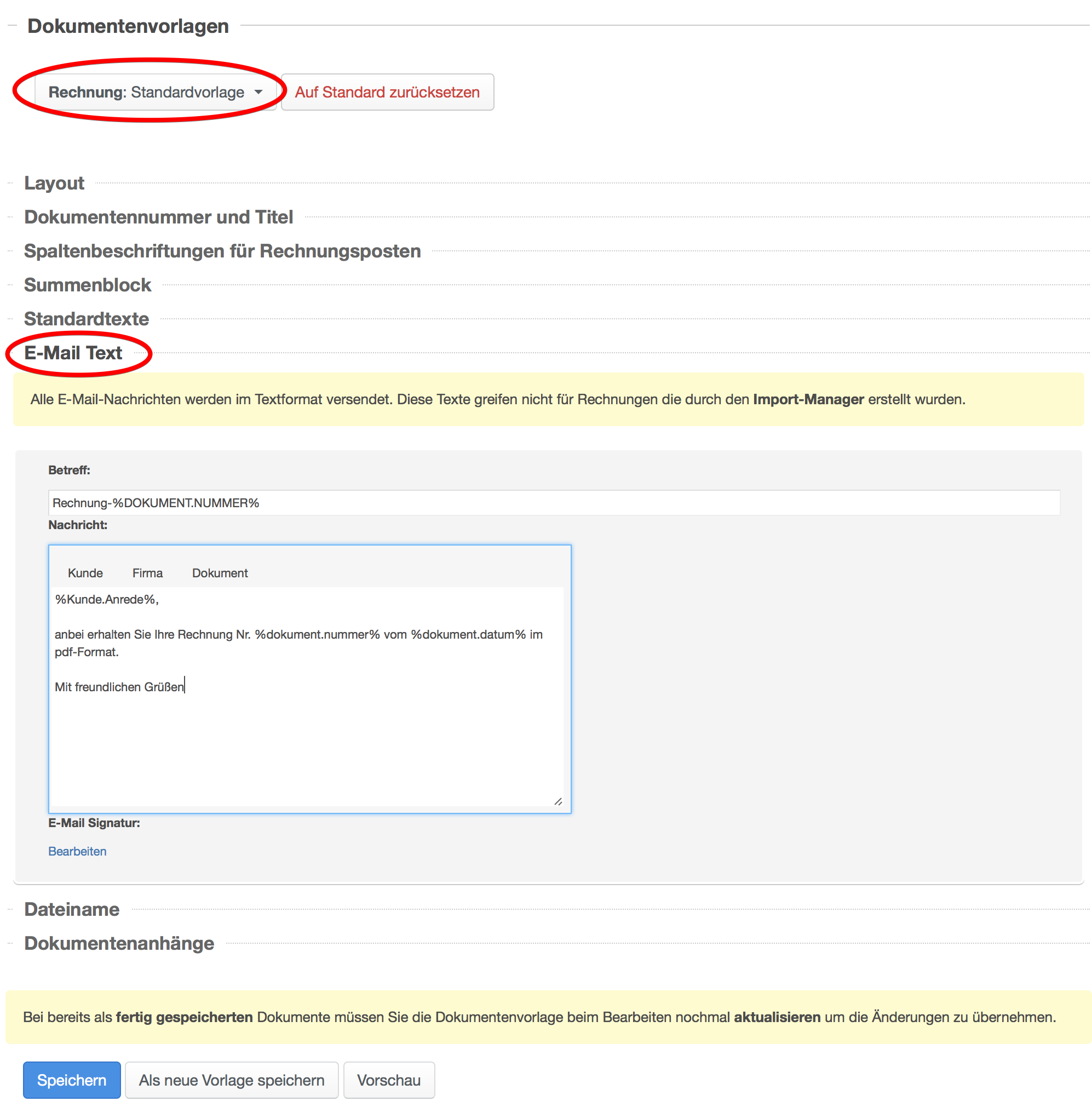
Was ich nicht herausfinden konnte, wird dieses tool auch kosten für ppc, versand und lagerkosten auch herauszien.
Hallo Herr Akhter! dieses Tool importiert lediglich die Bestellungen von Amazon. Die Aufschlüsselung der Kosten geht aus den Berichten die Sie im Amazon Seller Central finden hervor. Mit freundlichen Grüßen Tobias Fischer